
Sadržaj:
- Autor John Day [email protected].
- Public 2024-01-30 09:35.
- Zadnja promjena 2025-01-23 14:47.
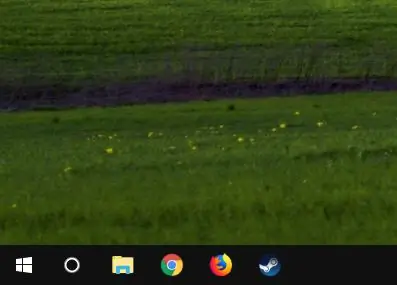

Kretanje kroz postavke na računalu često je vrlo zbunjujuće i frustrirajuće kada nešto ne funkcionira ispravno kada i kako treba. S tehnologijom uvijek izlazi nešto novo i poboljšano, a važno je ažurirati ono što imate. Biti u stanju ažurirati računalo jedan je od najvažnijih dijelova u rješavanju problema. U ovom vodiču ću proći kako provjeriti je li upravljački program na bilo kojem računalnom hardveru ažuriran, a ako nije, kako ga ažurirati.
Često će proizvođači izaći s novim ažuriranjima za određeni dio računalnog hardvera, a najčešće ažuriranje upravljačkih programa uključuje ažuriranja upravljačkih programa grafičke kartice. Ovi upravljački programi omogućuju nesmetano funkcioniranje grafičke kartice bez ikakvih zastoja, ali često postoje ažuriranja upravljačkih programa i proizvođač vas neće obavijestiti o njihovom objavljivanju, pa je uvijek dobro provjeriti jesu li tu s vremena na vrijeme. Ono što će vam trebati je tipkovnica i miš, monitor ili TV za povezivanje računala, a na kraju i samo računalo.
Korak 1: Početak
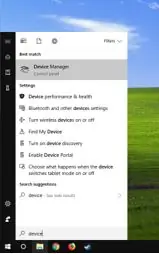
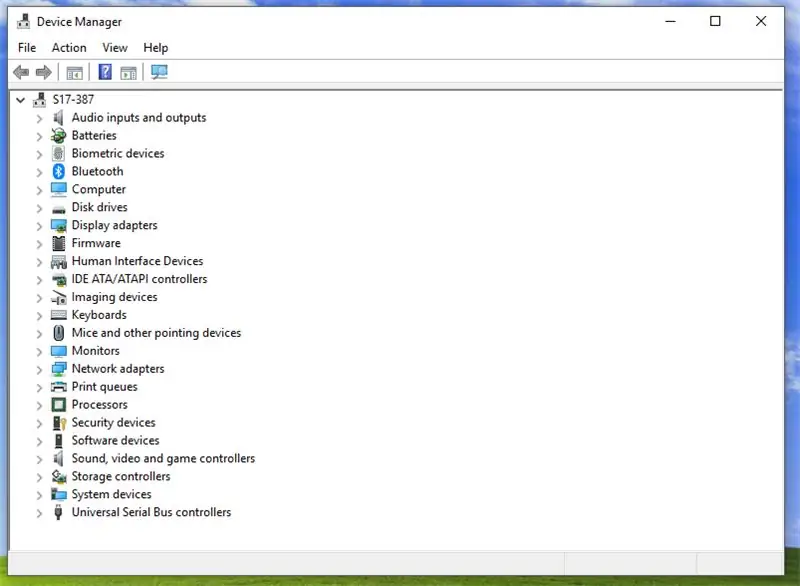
Prvo što trebate učiniti je lijevim mišem kliknuti ikonu prozora u donjem lijevom kutu na programskoj traci ili na mjestu gdje se nalazi na zaslonu, nakon što je gore upišite upravitelj uređaja i kliknite tipku enter na tipkovnici. Nakon toga provjerite je li naveden i prisutan sav računalni hardver. Ovaj prozor omogućuje korisniku da odabere komad hardvera koji koristi ili promijeni svojstva po svom izboru.
Korak 2: Odabir hardvera koji želite ažurirati
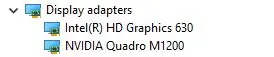
Sada kada je upravitelj uređaja otvoren i možemo vidjeti hardver, idite dolje u ovom slučaju na adaptere zaslona i odaberite strelicu iznad da vidite koji je hardver dostupan. Ako se ništa ne prikazuje, desnom tipkom miša kliknite adapter za prikaz i kliknite Skeniraj za promjene hardvera. Ovo će skenirati sve što trenutno nije otkriveno u sustavu. Ako se ništa ne pojavi nakon što je to učinjeno, tada je iz ovog vodiča potrebna druga metoda rješavanja problema.
Korak 3: Pokretanje ažuriranja
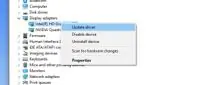
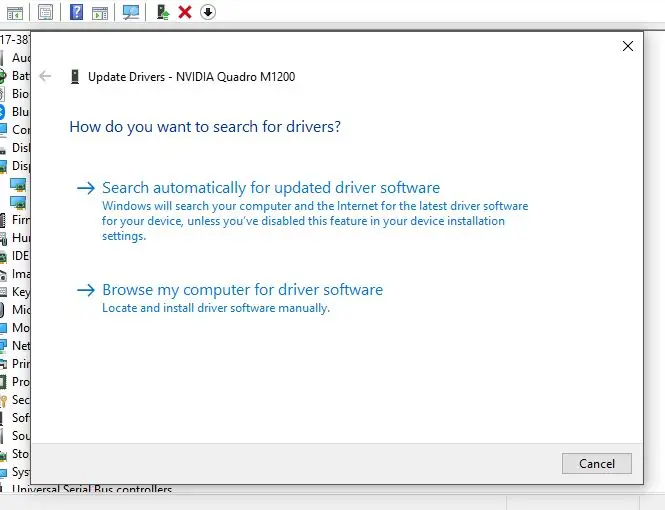
Nakon što otvorite adaptere zaslona u upravitelju uređaja, htjet ćemo desnom tipkom miša kliknuti dio hardvera koji želite ažurirati i kliknuti na ažuriraj upravljački program. Nakon što je ovo odabrano, od vas će se tražiti automatsko pretraživanje ili pretraživanje vašeg računala. Automatski odaberite pretraživanje, osim ako je upravljački program preuzet s web stranice proizvođača. Tada će se na Internetu tražiti ažuriranje upravljačkog programa za taj hardver.
Korak 4: Dovršavanje ažuriranja
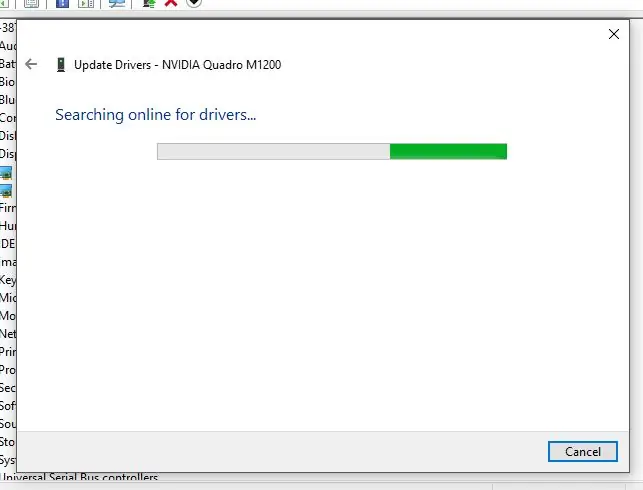
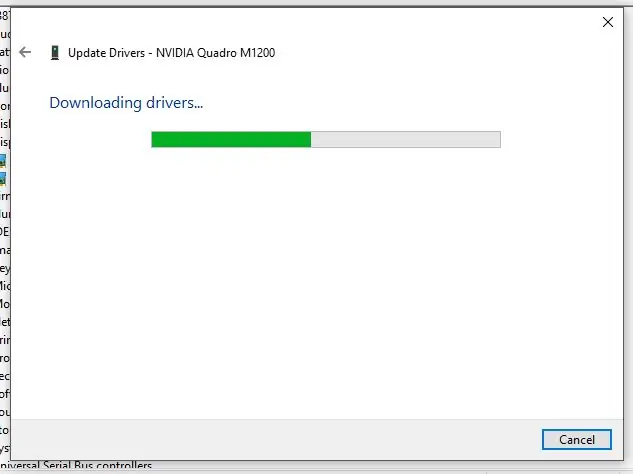
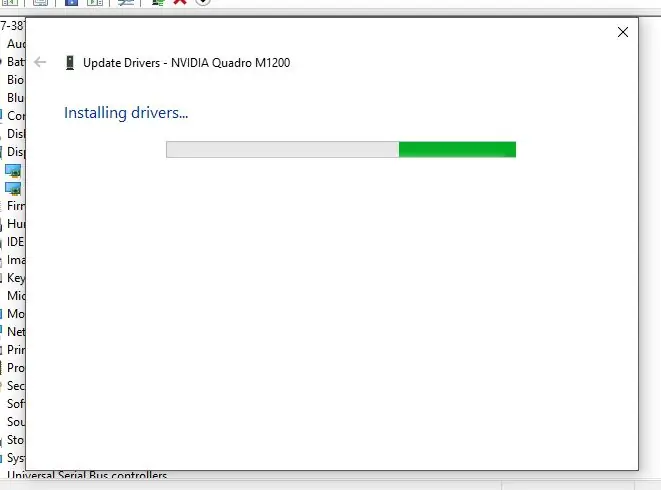
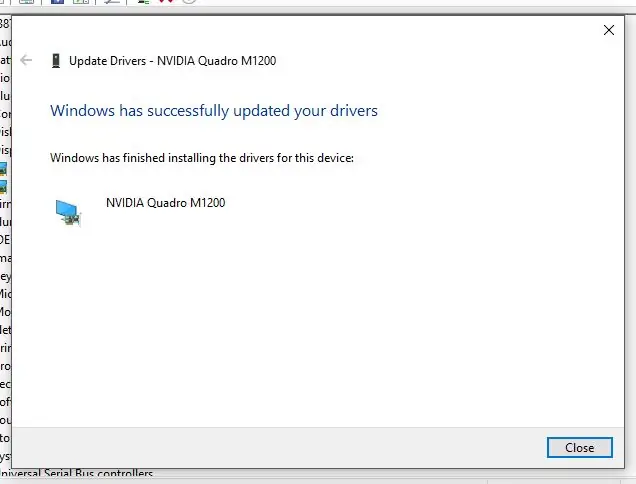
Na kraju, nakon što automatski odaberemo pretraživanje, ako postoji upravljački program dostupan za ažuriranje, automatski će se preuzeti i instalirati. Time dovršite ovaj vodič, ali ako postoje problemi s pronalaženjem upravljačkog programa, a postoji novi, posjetite web stranicu proizvođača i preuzmite novi upravljački program te se vratite na treći korak. Također sam dodao video na početku kako bih pomogao svima koji mogu imati pitanja. Nadam se da je ovaj vodič bio od pomoći!
Preporučeni:
Ruka Bluetooth robota pomoću jednog upravljačkog programa motora: 3 koraka

Ruka Bluetooth robota pomoću jednog upravljačkog programa motora: Dobro došli u moju Instructable. U ovoj uputi ću vam pokazati kako pretvoriti žičanu upravljačku robotsku ruku u Bluetooth robotsku ruku koristeći upravljački program s jednim motorom. Ovo je projekt od kuće koji se radi u policijskom času. Ovaj put imam samo jedan L29
Zaslon grafičke kartice: 4 koraka

Zaslon grafičke kartice: U ovom vodiču pokazat ću vam kako pretvoriti staru grafičku karticu u prikaz rada GPU -a
Ugradnja grafičke kartice: 5 koraka

Instaliranje grafičke kartice: Jeste li ikada igrali igru, a trava izgleda kao zaostatak s datuma za igru? Pa, ne brinite se više, nadogradnja grafičke kartice na vašem računalu mogla bi pomoći. Bio sam tamo i upravo ću vam reći kako nadograditi svoj
Sortirač kartica za stroj za kartice (ažuriranje 2019-01-10): 12 koraka (sa slikama)

Sortirač kartica za stroj za kartice (ažuriranje 2019-01-10): Razvrstavač kartica za stroj za kartice Zapisnik promjena nalazi se u posljednjem koraku. PozadinaI već sam objasnio motivaciju svog projekta u članku ulagača kartica. Ali ukratko, moja djeca i ja smo skupili veliku količinu trgovačke kartice
Grafičke kartice: 6 koraka

Grafičke kartice: Grafička kartica igra vrlo važnu ulogu u računalu; to je ono što stavlja stvari na ekran. Grafička kartica čini mnogo više od pukog prikaza stvari na ekranu. Grafička kartica može se koristiti za iscrtavanje 3D modela, dekodiranje videa, uređivanje videozapisa i ph
